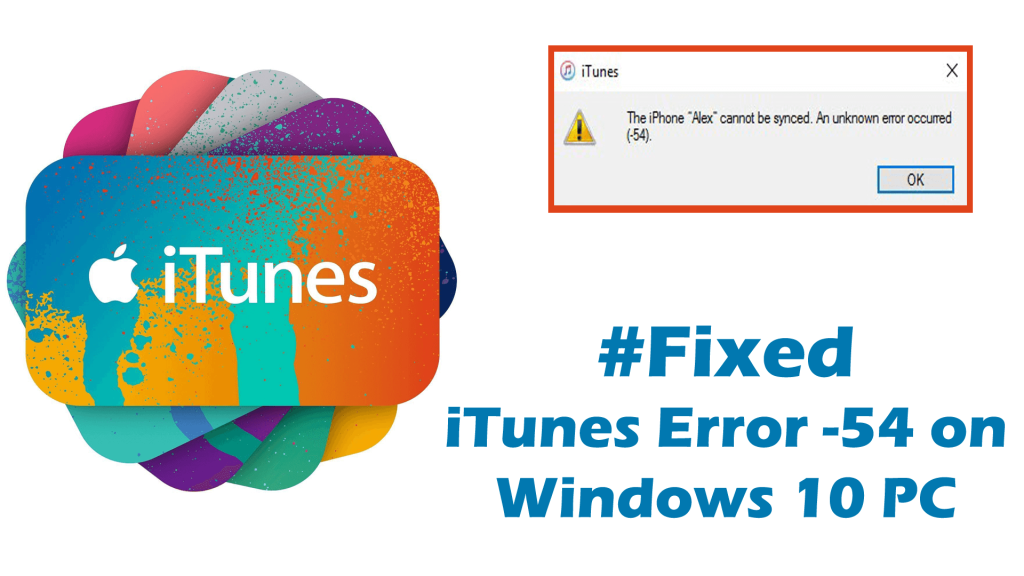
Adakah anda menghadapi ralat iTunes -54 pada Windows 10 PC , semasa menyegerakkan iPhone atau mana-mana peranti iOS lain dengan komputer Windows 10 anda? Jangan risau, dalam artikel ini, saya akan memberikan anda penyelesaian terbaik untuk membetulkan ralat tidak diketahui iTunes (-54) pada Windows 10 PC .
iTunes ialah aplikasi yang membenarkan pengguna Windows 10 mengakses muzik/filem Apple, menyegerakkan iDevices dengan Windows 10 PC/komputer riba.
Tetapi, apabila anda cuba menyegerakkan iPhone, iPad atau iPod dengan komputer anda, anda boleh menemui ralat -
“The iPhone [name of device] cannot be synced. An unknown error occurred (-54).”
Ralat iTunes 54 berlaku pada komputer Windows 10 apabila anda cuba menyegerakkan fail dengan komputer yang dikunci atau apabila PC Windows 10 anda tidak dibenarkan untuk mengakses fail atau kandungan iTunes.
Tetapi anda tidak perlu risau sangat. Dengan bantuan artikel ini, anda boleh membetulkan ralat iTunes (-54) pada Windows 10 PC hanya dengan beberapa klik.
Walau bagaimanapun, sebelum menyelam terus ke dalam penyelesaian, mula-mula, mari kita semak apakah sebab utama ralat iTunes Unknown ini (-54) pada komputer Windows 10 .
Mengapa ralat penyegerakan iTunes -54 berlaku pada Windows 10 PC?
Kod ralat -54 dalam iTunes pada Windows 10 ialah ralat kebenaran dengan komputer atau peranti iOS anda. Ralat ini juga berlaku apabila fail tertentu menyebabkan isu atau juga apabila terdapat ralat pendaftaran pada komputer.
Terdapat beberapa sebab lain untuk ralat iTunes Unknown (-54) . Antara sebab yang paling biasa ialah:
- iTunes sudah lapuk
- iPhone atau iDevices tidak dikemas kini kepada versi iOS terkini
- Apabila Windows 10 PC tidak dibenarkan
- Fail program telah dipadamkan pada iTunes
- Apabila fail iTunes rosak
- Fail sistem Windows 10 rosak
- Apabila folder iTunes ditandakan sebagai Baca sahaja pada komputer Windows 10
Bagaimana untuk Membetulkan Kod Ralat iTunes 54 pada Windows 10?
Walaupun membetulkan kod ralat -54 pada iTunes tidak semudah yang anda fikirkan, tetapi penyelesaian yang dinyatakan di bawah akan menjadikan perjuangan anda sangat mudah dan akan membetulkan ralat -54 pada iTunes .
Isi kandungan
Kaedah 1: Mulakan semula Komputer dan Peranti iOS anda
Jika anda tidak dapat menyegerakkan iDevice dengan Windows 10 PC, maka anda boleh membetulkan kod ralat -54 dengan memulakan semula komputer dan peranti iOS anda.
Selepas memulakan semula PC dan iDevice anda, semak sama ada anda boleh menyegerakkan peranti iOS. Jika ralat berterusan, kemudian pergi ke penyelesaian seterusnya untuk membetulkan ralat -54 pada iTunes .
Kaedah 2: Kemas kini Peranti iTunes dan iOS
Mengemas kini peranti iTunes dan iOS boleh membetulkan ralat penyegerakan (-54) dalam iTunes. Dalam kebanyakan kes, ralat berlaku apabila peranti dan perisian anda sudah lapuk. Jadi untuk mengelakkan sebarang jenis ralat, pastikan perisian iTunes dan peranti iOS anda dikemas kini.
Berikut ialah langkah untuk mengemas kini iTunes pada Windows 10 PC/Komputer Riba:
- Buka iTunes pada PC/komputer riba Windows 10 anda
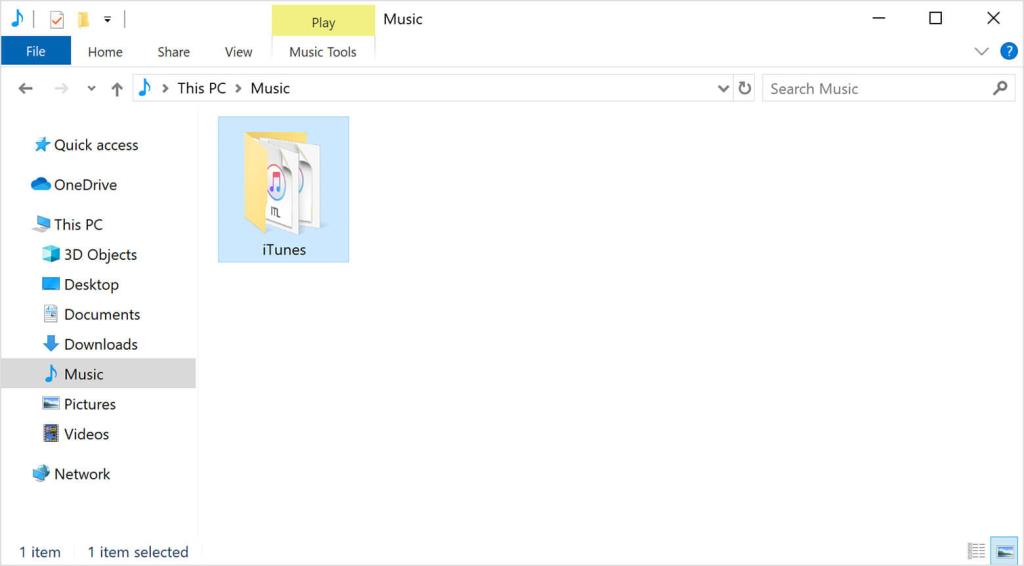
- Pergi ke bar Menu
- Klik pada Bantuan
- Klik pada Semak Kemas Kini
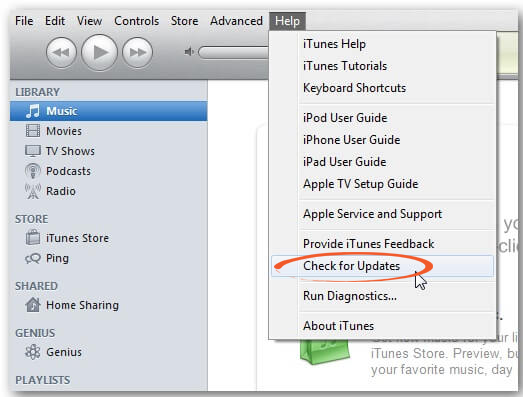
- Sekarang ikut arahan yang diberikan untuk memasang kemas kini
Selepas mengemas kini iTunes dan iDevice, semak sama ada kod ralat (-54) tetap atau tidak.
Kaedah 3: Jalankan iTunes sebagai Pentadbir
Menjalankan iTunes sebagai pentadbir boleh membetulkan ralat penyegerakan iTunes 54 pada Windows 10 PC . Ini membantu untuk memberikan kawalan penuh kepada folder iTunes dan ini membetulkan ralat 54 pada iTunes .
Untuk berbuat demikian, ikuti langkah-langkah yang diberikan di bawah:
- Log masuk sebagai pentadbir dalam Windows
- Klik kanan pada ikon iTunes
- Pergi ke Properties
- Klik pada Keserasian
- Pilih jalankan sebagai pentadbir
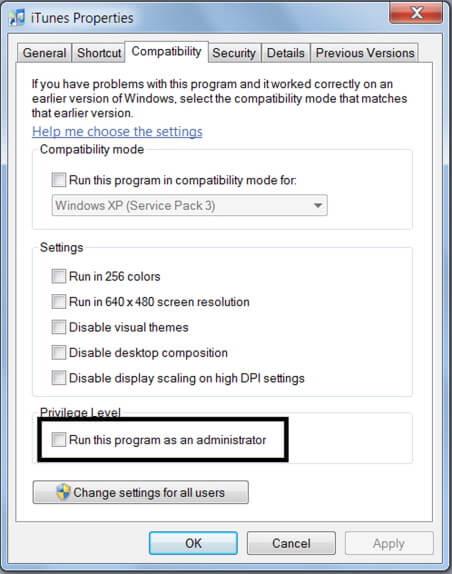
Kaedah 4: Alih Keluar Kebenaran Baca Sahaja daripada iTunes
Kebenaran baca sahaja untuk folder iTunes pada Windows 10 PC tidak membenarkan anda menyegerakkan peranti iOS dengan komputer, dan kemudian ralat tidak diketahui -54 pada iTunes muncul.
Untuk mengalih keluar kebenaran baca sahaja, ikut langkah berikut:
- Pergi ke butang Mula
- Tulis Penjelajah fail dalam kotak carian
- Klik pada File Explorer
- Klik pada Muzik
- Klik kanan pada iTunes
- Klik pada Properties
- Nyahtanda pilihan Baca sahaja
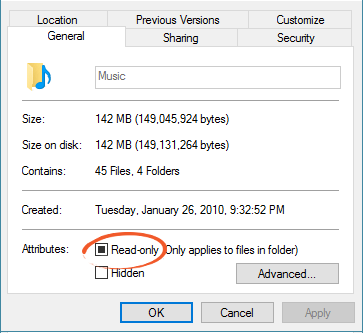
Kaedah 5: Benarkan PC Windows 10 anda dalam iTunes
Salah satu sebab biasa iTunes tidak dapat menyegerakkan iPhone, iPad atau iPod dengan komputer ialah komputer anda tidak mempunyai kuasa untuk mengakses kandungan dan fail iTunes.
Jadi, benarkan PC Windows 10 anda untuk membetulkan ralat penyegerakan iTunes -54 . Untuk melakukan ini ikut arahan yang diberikan:
- Buka iTunes pada Windows 10 PC
- Klik pada Akaun pada bar menu tetingkap iTunes
- Pergi ke Kebenaran
- Klik pada pilihan Benarkan Komputer Ini
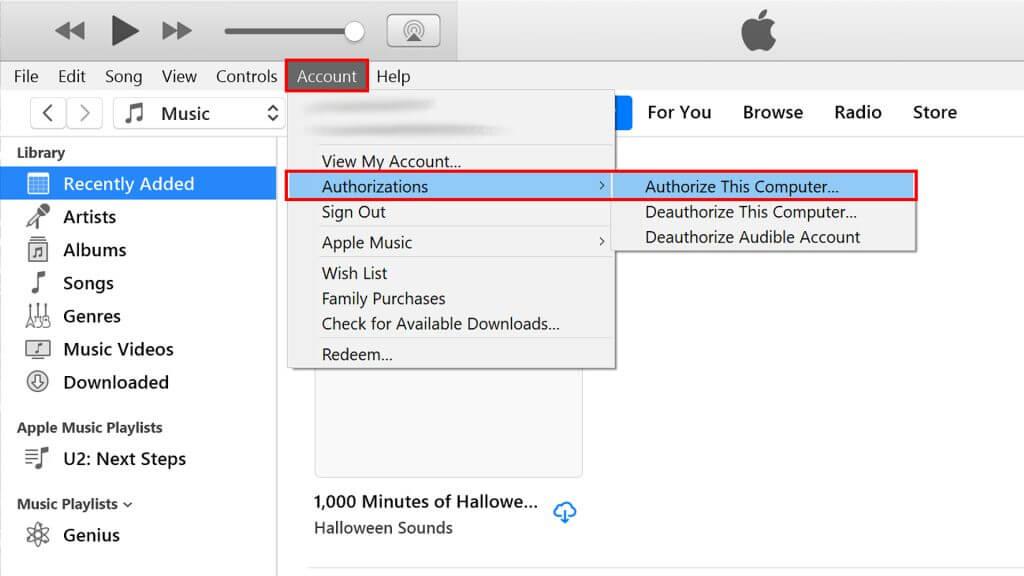
- Sekarang masukkan kata laluan
- Klik pada OK
Kaedah 6: Satukan Perpustakaan iTunes
Jika fail media tidak disusun dengan betul pada pustaka iTunes anda dan terletak dalam folder yang berbeza, maka ia boleh menyebabkan ralat -54 pada iTunes .
Jadi, untuk mengatur semua fail dan berpindah ke satu lokasi pada pustaka iTunes, anda perlu mengikuti langkah berikut:
- Buka iTunes pada komputer
- Klik pada Fail > Perpustakaan
- Klik pada Atur Perpustakaan
- Pilih pilihan Consolidated files
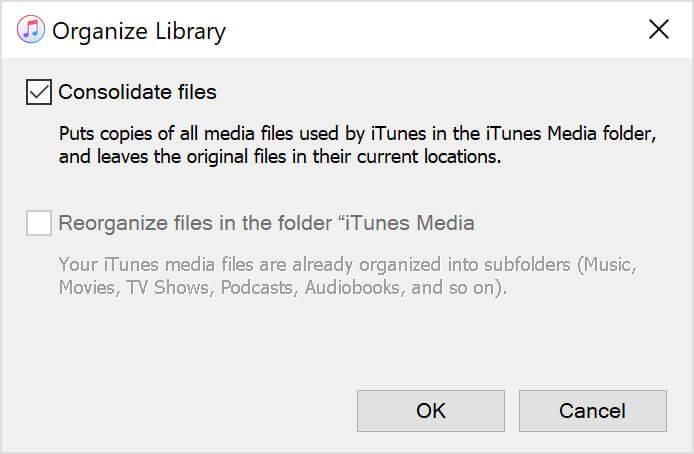
Kaedah 7: Berikan Kawalan Penuh kepada Folder iTunes
Jika penyelesaian yang diberikan tidak membantu anda membetulkan Ralat iTunes -54 pada Windows 10 PC, maka anda perlu memastikan bahawa komputer anda mempunyai kawalan penuh ke atas folder iTunes.
Untuk memberikan kawalan penuh kepada folder iTunes anda, ikuti langkah berikut:
- Pergi ke folder iTunes dan klik kanan padanya
- Sekarang Klik pada Properties
- Pergi ke tab Keselamatan
- Klik pada Edit
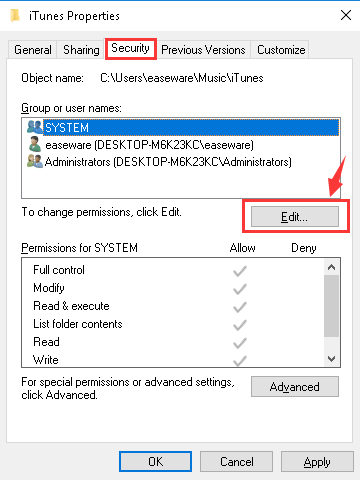
- Pilih pilihan kawalan penuh
- Klik pada butang Guna
Kaedah 8: Segerakkan Kurang Jumlah Kandungan
Kadangkala, hanya jenis kandungan tertentu menyebabkan ralat -54 pada iTunes . Jadi, daripada menyegerakkan semua kandungan sekaligus, cuba menyegerakkan sejumlah kecil kandungan pada satu masa. Ini akan membantu anda mencari kandungan yang menyebabkan isu ini.
Kaedah 9: Padamkan Kandungan dan Import semula
Jika fail atau kandungan pada iTunes bukan milik gedung iTunes, maka ia boleh menyebabkan ralat -54 . Jadi untuk membetulkan kod ralat iTunes 54 pada Windows 10 , anda boleh memadamkan kandungan tersebut dan mengimport semula fail daripada sumber asal.
Kaedah 10: Padamkan Kandungan dan Muat Turun Semula
Jika anda mendapati bahawa beberapa kandungan khusus daripada gedung iTunes menyebabkan isu tersebut, maka anda boleh memadam dan memasangnya semula daripada gedung iTunes untuk membetulkan ralat iTunes -54 pada Windows 10 PC .
Untuk memuat turun semula kandungan daripada iTunes pada Windows 10, ikut langkah berikut:
- Buka iTunes pada komputer Windows 10 anda
- Log masuk dengan ID
- Pergi ke bar menu dan klik pada Akaun
- Klik pada Dibeli
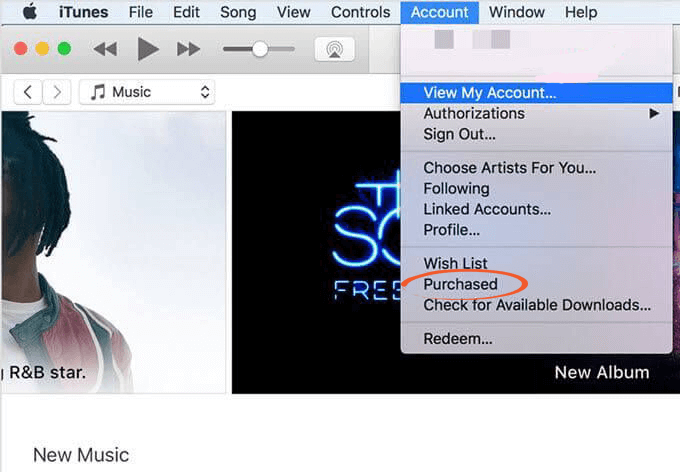
- Sekarang pilih jenis kandungan daripada menu
- Pilih kandungan yang anda mahu muat turun semula
- Klik pada butang Muat Turun
Cara Terbaik & Mudah untuk Membetulkan Ralat (-54) dalam iTunes pada Windows 10 PC
Jika penyelesaian yang dinyatakan di atas tidak berfungsi untuk anda, maka anda boleh mencuba Alat Pembaikan PC . Ralat penyegerakan iTunes (-54) juga berlaku disebabkan oleh ralat pendaftaran dan alat ini akan membantu anda membetulkan ralat pendaftaran pada PC anda.
Ini ialah alat lanjutan dengan berbilang ciri yang mengimbas PC anda, mengesan ralat dan membetulkannya dalam beberapa minit sahaja.
Ia boleh membantu anda untuk membetulkan ralat DLL, rasuah Pendaftaran, membaiki kerosakan fail sistem, ralat kemas kini, BSOD dan lain-lain lagi. Ia juga mengoptimumkan dan meningkatkan prestasi PC.
Dapatkan Alat Pembaikan PC untuk Membetulkan Ralat Penyegerakan iTunes (-54) pada Windows 10 PC
Kesimpulan
Jadi, inilah semua penyelesaiannya.
Walaupun ralat -54 tidak membenarkan anda menyegerakkan peranti iOS anda dengan komputer pada iTunes, tetapi kini anda mempunyai penyelesaian untuk membetulkan Ralat (-54) dalam iTunes pada Windows 10 PC/komputer riba. Apa yang anda perlu lakukan ialah mengikut pembetulan ini untuk menyelesaikan isu ini.
Semua penyelesaian yang saya nyatakan dalam artikel ini akan membantu anda membetulkan ralat iTunes -54 pada Windows 10 PC dan akan membolehkan anda menyegerakkan iPhone, iPod atau iPad anda dengan Windows 10 PC tanpa sebarang ralat.
Saya harap anda mendapati artikel ini membantu dan bermaklumat dan anda menikmati apl iTunes pada PC Windows 10 anda tanpa sebarang masalah.

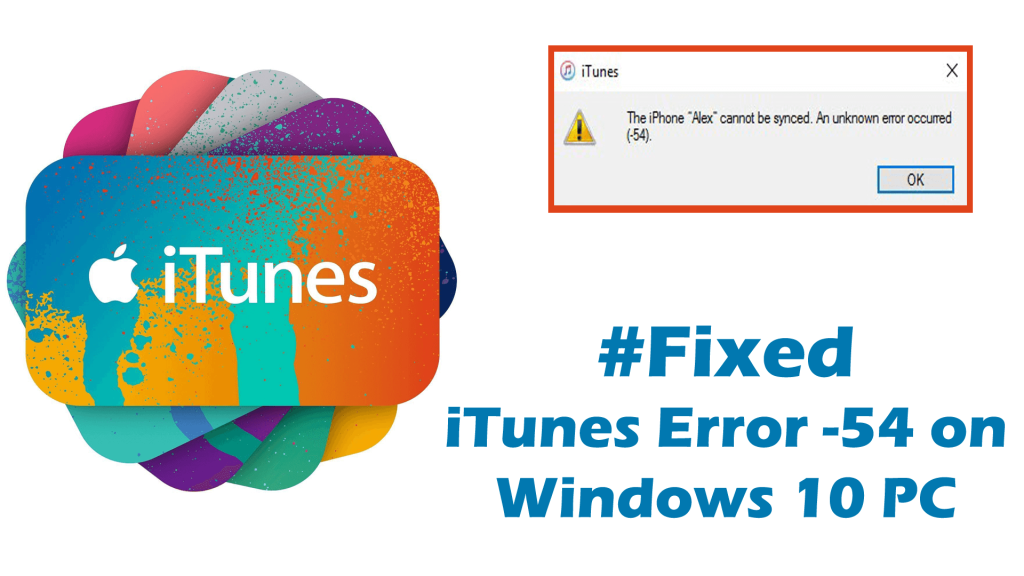
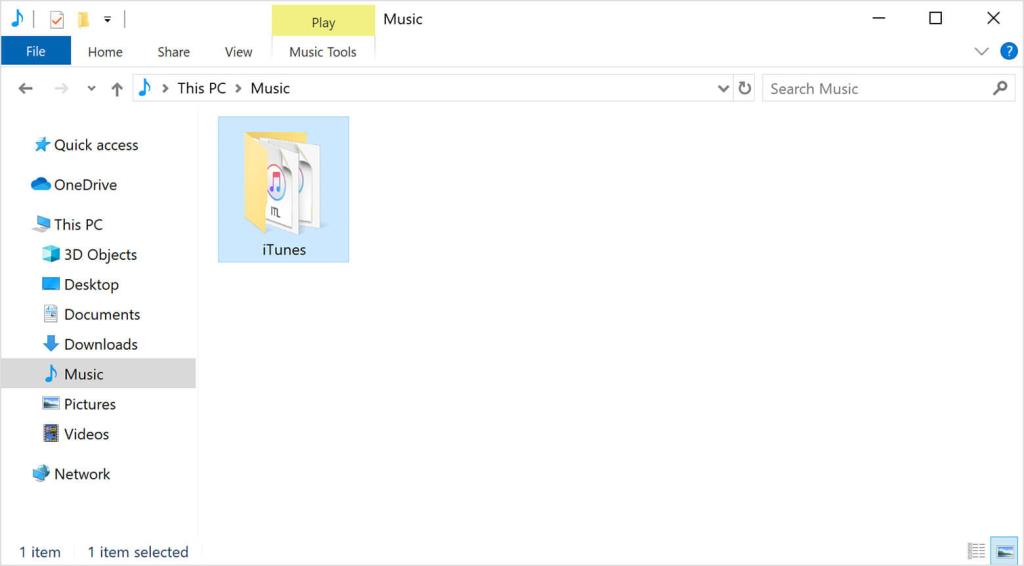
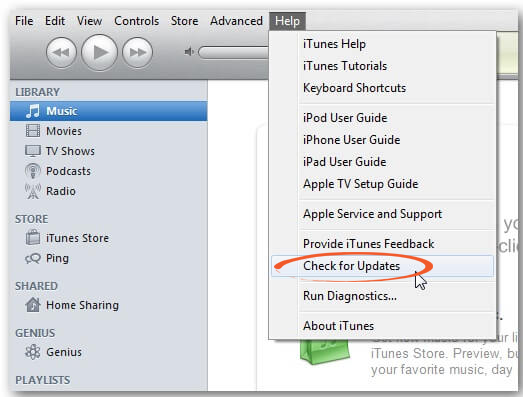
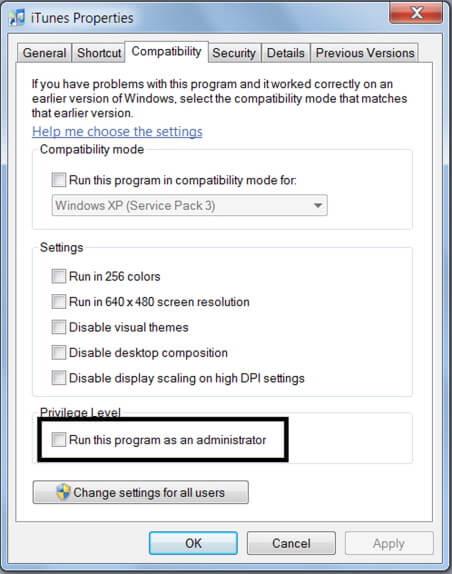
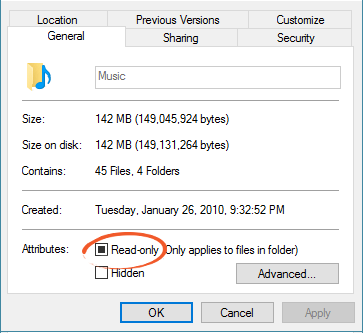
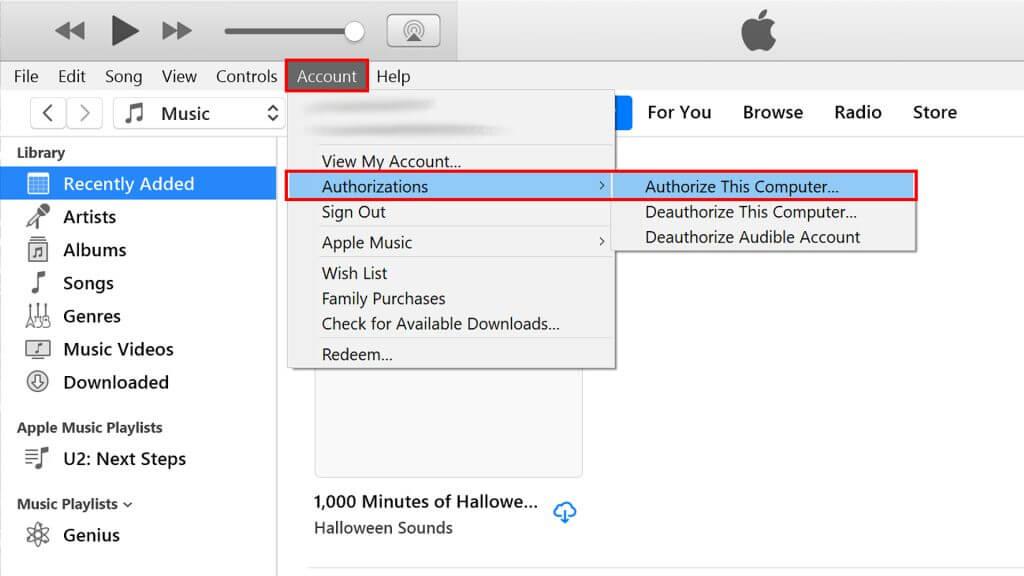
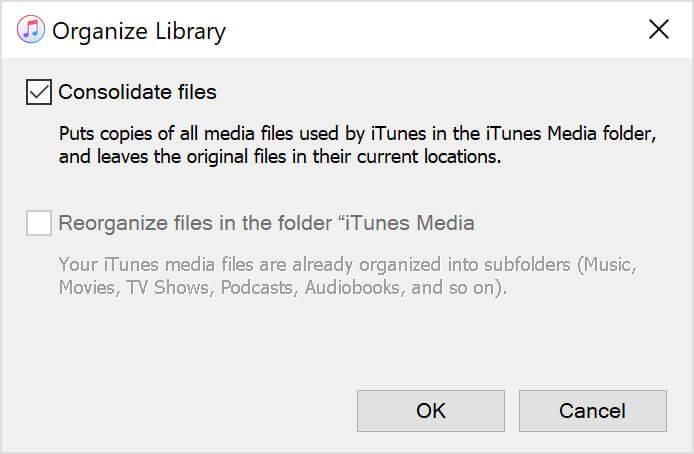
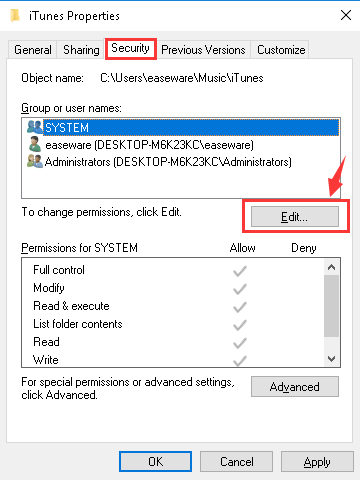
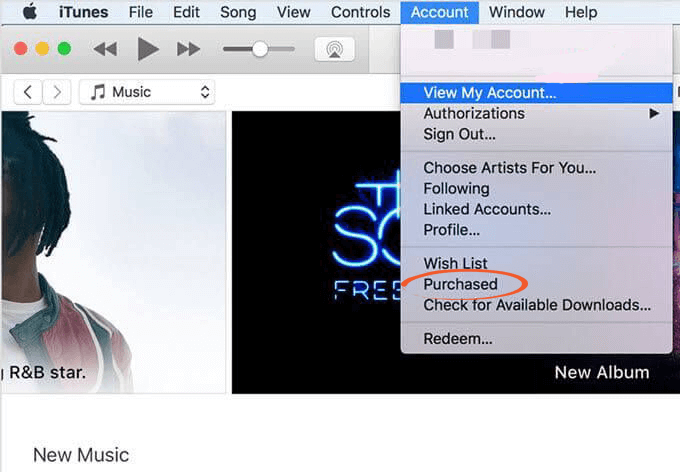


![Bagaimana Untuk Selesaikan Masalah Lampu Merah Pengawal PS4? [Penyelesaian Dicuba & Diuji] Bagaimana Untuk Selesaikan Masalah Lampu Merah Pengawal PS4? [Penyelesaian Dicuba & Diuji]](https://luckytemplates.com/resources1/images2/image-6314-0408151057238.png)





